Cara Merekam Panggilan Suara di HP Samsung – Kecanggihan HP Samsung kini memang sudah tidak bisa diragukan lagi. Sebagai salah satu brand smartphone terbaik di dunia tentu saja, Samsung selalu menciptakan produk-produknya dengan kualitas terbaik dan spesifikasi mumpuni yang tiada tandingannya.
Selain berkualitas dan berspesifikasi tinggi, namun harga 1 unit HP Android Samsung cukup terjangkau. Menariknya, meskipun harganya relatif murah, namun HP Samsung menyematkan berbagai fitur keren di dalam setiap tipe HP-nya. Ini dibuktikan dengan tersedianya fitur perekam panggilan suara.
Hampir semua tipe HP Samsung telah dibekali dengan fitur untuk merekam panggilan telepon. Ini memungkinkan pengguna untuk merekam suara lawan biacaranya saat menelepon. Meskipun sudah banyak yang menggunakan HP Samsung, namun sayangnya masih banyak yang belum mengetahui fitur ini.
Lantas bagaimana cara merekam panggilan suara di HP Samsung? Nah, bagi sobat iteach yang belum tahu caranya menggunakan perekam panggilan suara ini, maka inilah saat yang tepat untuk tahu lebih dalam lagi. Dimana iteachandroid telah mengulas tuntas fitur perekam panggilan di bawah ini.
Cara Merekam Panggilan Suara di HP Samsung
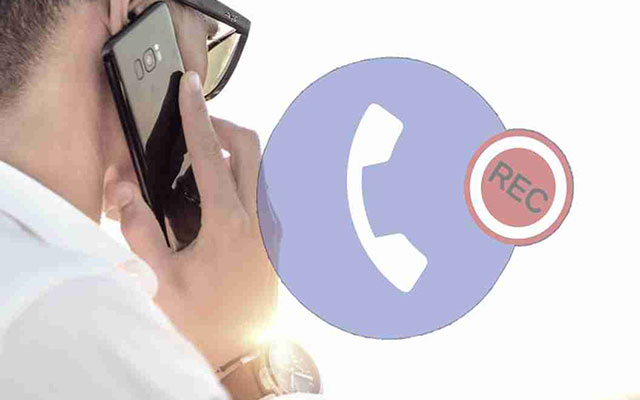
Cara merekam panggilan suara di HP Samsung sendiri sejatinya adalah hal mudah tuk dilakukan. Sederhananya seperti MEREKAM LAYAR IPHONE, hanya saja ini Mp3 bukan Mp4.
Terkadang, beberapa orang perlu mencatat informasi penting saat menelepon dengan orang lain dan ini mungkin akan membutuhkan banyak waktu, itu kurang efektif.
Namun, kehadiran fitur perekam panggilan suara tentunya memberikan kemudahan mencatat informasi penting saat menelepon. Maka dari itu, dapat dikatakan fitu dari HP Samsung ini cukup bermanfaat.
Nah, untuk merekam panggilan suara terbilang mudah, Anda bisa menggunakan aplikasi tambahan ataupun menggunakan fitur bawaan. Dari pada makin penasaran, langsung caranya pada ulasan di bawah ini.
Cara Merekam Panggilan Suara Tanpa Aplikasi
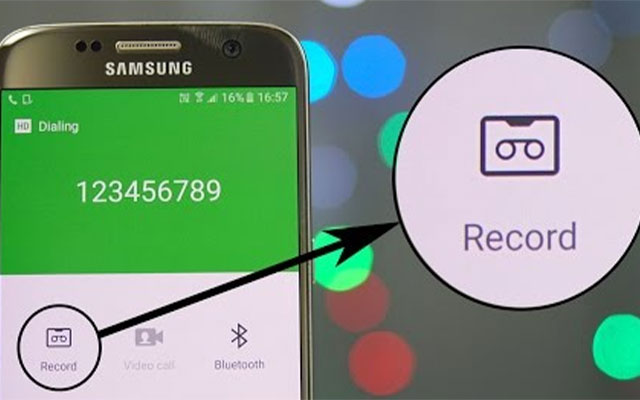
Seperti yang sudah dijelaskan di atas, bahwasanya semua tipe HP Samsung sudah dilengkapi dengan fitur bawaan untuk merekam panggilan telepon. Fitur ini bisa Anda jumpai langsung pada menu panggilan telepon, jadi ini akan memudahkan perekaman. Adapun cara merekamnya yakni sebagai berikut.
- Langkah pertama, bukalah aplikasi telepon di HP Samsung Anda.
- Kemudian, tekan icon 3 titik di sudut kanan atas.
- Langkah berikutnya, tekan menu Pengaturan.
- Selanjutnya, tekan rekam panggilan.
- Terakhir tinggal aktifkan.
Setelah aktif, maka HP Samsung akan menampilkan menu berisi 3 opsi yaitu rekam seluruh panggilan secara otomatis, rekam panggilan telepon yang datang dari nomor tidak dikenal serta rekam panggilan dari nomor tertentu.
Cara Merekam Panggilan Suara Dengan Aplikasi
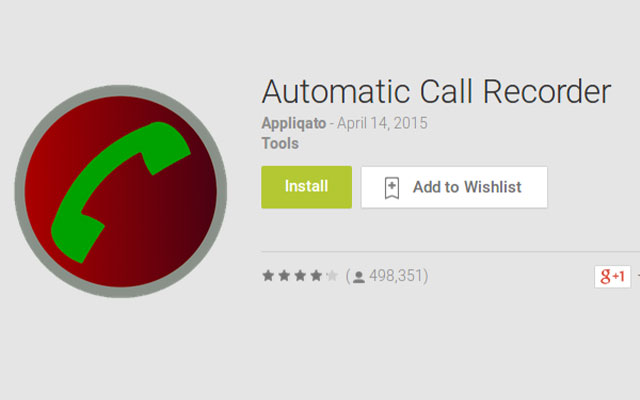
Nah, untuk HP Samsung yang belum dilengkapi dengan fitur perekam panggilan bawaan, mak cara merekam panggilan suara di HP Samsung bisa dilakukan menggunakan aplikasi bernama Automatic Call Recorder dari Appliqato.
Aplikasi ini memungkinkan perekaman secara otomatis menggunakan 3 opsi yaitu rekam semua, abaikan semua, serta abaikan kontak. Adapun cara merekam panggilan telepon menggunakan aplikasi Automatic Call Recorder yaitu sebagai berikut.
- Langkah pertama, silahkan download aplikasi Automatic Call Recorder di Google Play.
- Setelah aplikasinya terpasang di HP Samsung Anda, silahkan buka aplikasinya.
- Pada saat pertama kali dibuka, aplikasi akan meminta izin akses, silahkan beri izin semua perizinan yang muncul.
- Kemudian, silahkan lakukan setting, untuk mengatur siapa saja kontak Anda yang akan direkam secara otomatis.
- Setelah itu, maka secara otomatis ketika Anda melakukan panggilan telepon akan direkam oleh aplikasi Automatic Call Recorder.
Merekam Panggilan Dengan Handset
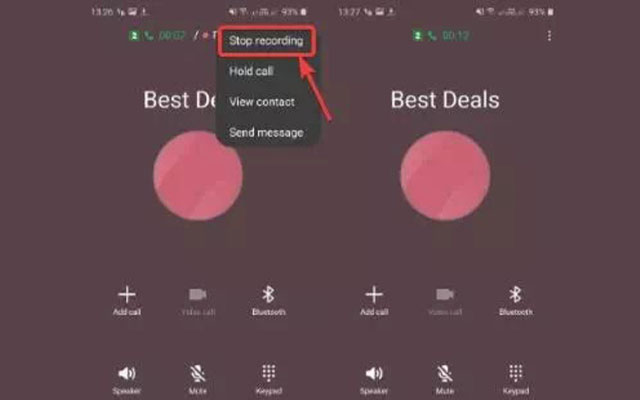
Fitur perekam panggilan suara ke dalam aplikasi panggilan itu sendiri berfungsi sangat baik. Jadi jika Anda menggunakan handset Samsung modern, didalamnya sudah dilengkapi dengan perekam panggilan terintegrasi, akan tetapi itu perlu diaktifkan. Untuk mengaktifkannya, simak di bawah ini.
- Setelah Anda melakukan atau menerima panggilan, silahkan tekan icon triple-dot pada antar muka panggilan masuk. Lalu tinggal tekan Record.
- Rekaman panggilan akan secara instan memulai dan secara bersamaan akan muncul icon perekam.
- Rekaman panggilan suara akan secara otomatis terjeda apabila menekan tombol Stop Recording.
- Perekam akan direkam ke folder dengan nama call pada penyimpanan internal HP Samsung.
Itulah beberapa cara merekam panggilan suara di HP Samsung yang dapat iteachandroid.com sajikan. Fitur rekam panggilan juga tetap berfungsi apabila HP Samsung dalam mode hemat baterai. Menariknya lagi audio yang dihasilkan fitur perekam ini cukup jernih dan berukuran kecil.